腾讯文档怎么导出图片,很多网友不知道。今天,3809边肖将为您详细介绍如何从腾讯文档中导出图片。如果有必要,我们来看看。
腾讯文档怎么导出图片
腾讯文档中的文件可以图片形式导出。生成的图片导出后,我们可以将图片分享给好友,查看起来更加方便。那么腾讯文档如何导出图片呢?下面介绍一下手机腾讯文档导出到图片的方法。希望对你有帮助。

腾讯文档如何导出图片?
1.首先打开手机腾讯文档,找到要导出的文件。
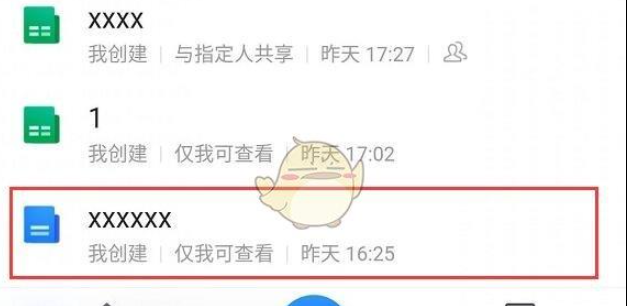
2.点击屏幕右上角的“三”按钮。
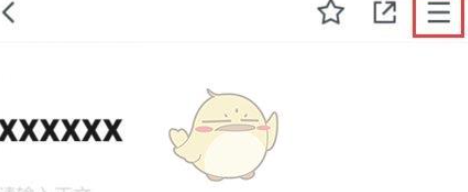
3.屏幕底部会弹出一个弹出窗口。在图中所示的位置选择要导出的格式。
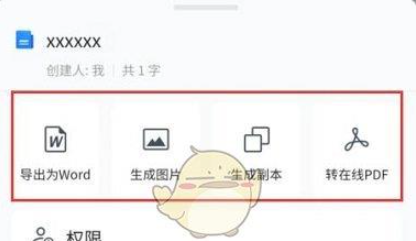
4.如果选择生成图片,可以设置水印,然后点击保存到手机。

腾讯文档怎么导出图片,以上就是如何从边肖编译的腾讯文档中导出所有图片。希望对你有帮助。想了解更多腾讯文档如何导出图片,请关注3809教程内容。






